在Microsoft Word中添加批注是一种非常实用的功能,可以帮助用户对文档进行注释和反馈,无论是学生、教师还是办公人员,掌握这一技能都能提高工作效率和沟通效果,本文将详细介绍如何在Word中添加批注,以及一些相关的技巧和常见问题解答。
什么是Word批注?
Word批注是一种用于在文档中插入注释的工具,这些注释可以是文字、图片甚至是链接,并且可以附加到文档的特定位置,批注通常用于提供反馈、解释或者补充信息,而不会干扰原文内容。
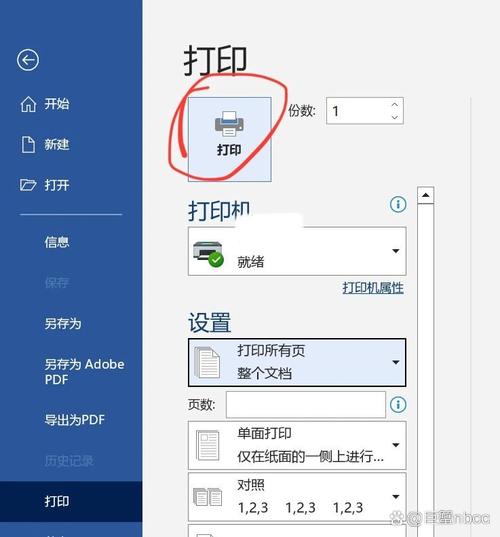
如何添加Word批注
1. 打开Word文档
确保你已经打开了需要添加批注的Word文档。
2. 定位到需要添加批注的位置
将光标移动到你需要添加批注的文字或段落旁边。
3. 选择“审阅”选项卡
在Word的功能区中,找到并点击“审阅”选项卡,这个选项卡包含了与批注和修订相关的所有工具。
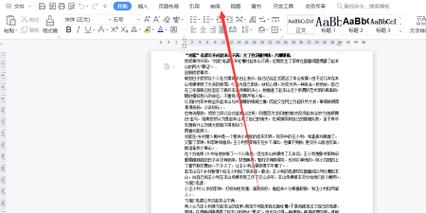
4. 点击“新建批注”按钮
在“审阅”选项卡中,你会看到一个名为“新建批注”的按钮(通常是一个带有小箭头的对话框图标),点击这个按钮,就会在光标所在位置插入一个新的批注框。
5. 输入批注内容
在新出现的批注框中,输入你想要添加的注释内容,你可以使用键盘输入文字,也可以粘贴图片或链接。
6. 保存文档
完成批注后,不要忘记保存你的Word文档,以确保所有的更改都被保存下来。
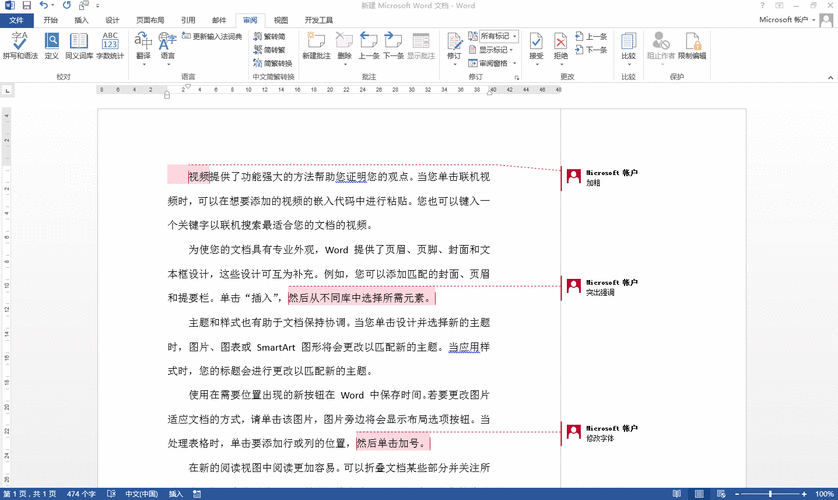
管理Word批注
1. 查看批注
要查看文档中的所有批注,可以在“审阅”选项卡中点击“下一条”或“上一条”按钮来逐个浏览批注,你也可以点击“显示标记”来查看所有的批注标记。
2. 删除批注
如果你想要删除某个批注,只需点击该批注框右上角的“删除”按钮即可,你也可以右键点击批注框,然后选择“删除批注”。
3. 修改批注
要修改已有的批注,只需点击批注框内部,然后直接编辑内容即可,完成后,点击批注框外部即可退出编辑模式。
4. 隐藏/显示批注
如果你觉得批注太多影响阅读,可以在“审阅”选项卡中勾选“原始视图”来隐藏所有的批注,再次取消勾选则可以显示批注。
高级技巧
1. 使用颜色区分批注者
在“审阅”选项卡中,你可以点击“显示标记”下拉菜单,然后选择“按作者”,这样不同用户的批注就会用不同的颜色显示出来,便于区分和管理。
2. 打印包含批注的文档
如果你需要打印包含批注的文档,可以在“文件”菜单中选择“打印”,然后在“设置”部分勾选“文档中的标记”,这样打印出来的文档就会包含所有的批注。
3. 导出批注
有时候你可能需要将批注导出为单独的文件,比如PDF格式,这时可以使用第三方工具如Adobe Acrobat来实现这一功能。
常见问题解答(FAQs)
Q1: 如何在Word中快速找到所有的批注?
A1: 在“审阅”选项卡中,点击“下一条”或“上一条”按钮可以逐个浏览批注,你也可以使用快捷键Ctrl+Shift+8来快速跳转到下一个批注。
Q2: 如何更改Word批注的颜色?
A2: 目前Word本身并不支持直接更改单个批注的颜色,不过,你可以通过安装第三方插件如Kudos Toolbox来实现这一功能,你还可以通过更改Windows系统的高对比度设置来改变批注的颜色。
通过上述步骤和技巧,相信你已经掌握了如何在Word中添加和管理批注的方法,无论是用于学习、工作还是日常沟通,这一技能都能为你带来极大的便利,希望这篇文章对你有所帮助!
小伙伴们,上文介绍word批注怎么加的内容,你了解清楚吗?希望对你有所帮助,任何问题可以给我留言,让我们下期再见吧。
内容摘自:https://news.huochengrm.cn/cyzx/18102.html
